Macのパスワードをスムーズにリセットするためのお得なガイド
 更新者 リサ・オウ / 27年2023月09日15:XNUMX
更新者 リサ・オウ / 27年2023月09日15:XNUMXMac のパスワードを忘れてしまいましたか? まあ、心配しないでください。この件については私たちがサポートしますので。 コンピュータ、携帯電話、その他のデバイスを所有している場合は、パスワードを忘れることは、時折遭遇する一般的な問題であることに注意する必要があります。 どれだけ一生懸命覚えようとしても、意図せず頭から抜け落ちてしまうことがあります。 特に、パスワードを変更したばかりでまだ使いこなしていない場合に発生します。 幸いなことに、Mac でパスワードをリセットする方法を見つけることができます。
通常、パスワードをリセットするための正しい手順を見つけるには、Web やさまざまなオンライン プラットフォームを探索する必要があります。 しかし、あなたは幸運なので、この件に関する有利なテクニックはすでにこの記事にリストされています。 徹底的な調査を行った結果、Mac で最適なパスワード リセット方法をテスト、証明し、まとめました。 ボーナスとして、各プロセスをナビゲートするのに役立つ情報と詳細なガイドラインも含まれています。 以下の部分に注意して、提供された適切な指示の実行を開始してください。
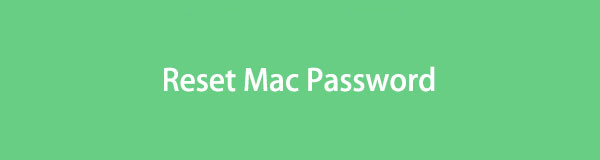

ガイド一覧
パート 1. Mac パスワードをリセットする方法
Mac ユーザーにとって、時折パスワードを忘れてしまうのは一般的な懸念事項であるため、Apple はそのような問題を解決するためのデフォルトの戦略を用意しました。 これらは以下にすでにまとめられているので、自分の状況に最適だと思われるオプションを選択するだけで済みます。

FoneLab Mac Sweepを使用すると、システム、電子メール、写真、iTunesのジャンクファイルを消去して、Macのスペースを解放できます.
- 類似の写真と重複ファイルを管理します。
- Macの詳細なステータスを簡単に表示します。
- より多くのストレージを取得するには、ゴミ箱を空にします。
オプション 1. Apple ID 経由で Mac パスワードをリセットする
あなたは Apple のコンピュータまたはデバイスを所有しているので、Apple ID がデバイスのユーザーにとってどれほど重要で役立つかを理解しておく必要があります。 何か問題が発生した場合は、Apple ID にアクセスして身元を証明し、パスワードを忘れたなどの Mac の問題を解決できます。 したがって、Apple ID を Mac ユーザー アカウントにリンクしている場合は、それを使用してパスワードを簡単にリセットできます。これは、パスワード回復オプション セクションで実行できます。
Apple ID を使用して Mac パスワードをリセットするには、以下の簡単な手順に従ってください。
ステップ 1パスワードを忘れてしまい、Mac で間違ったパスワードを 3 回入力したに違いありません。 コンピュータを再起動してパスワード リセット オプションを表示するかどうかを尋ねるメッセージが自動的に表示されます。 これに従って Mac を再起動し、オプションを表示します。
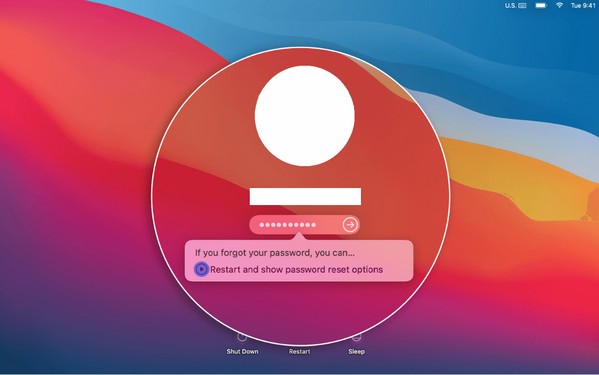
ステップ 2Mac が再起動したら、Apple ID を使用してサインインし、プロンプトが表示されたらパスワードをリセットするユーザー アカウントを選択します。 その後、設定する新しいパスワードを入力し、次のフィールドに再入力して Mac パスワードを確認してリセットします。
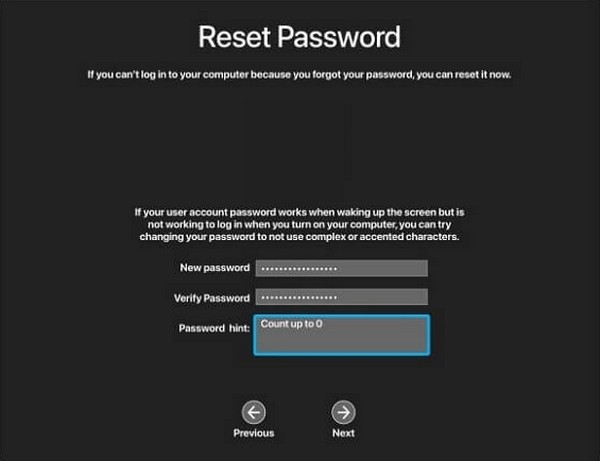
オプション 2. 別の管理者アカウントを使用して Mac パスワードをリセットする
一方、家族の誰かが Mac のユーザー アカウントのパスワードを忘れた場合は、管理者アカウントを使用してパスワードをリセットできます。 デフォルトでは、Mac で最初にアカウントを設定した人が自動的に管理者として設定されます。 したがって、管理者になると、パスワードのリセットなど、他のユーザー アカウントを管理する権限と機能が与えられます。 この方法は基本的に管理者権限があるため機能します。
別の管理者アカウントを使用して Mac パスワードをリセットする方法を理解するには、以下の簡単な手順を参照してください。
ステップ 1管理者アカウントで Mac にログインし、 アップルメニューのシンボル 左上にあります。 表示されるオプションから選択します システム環境設定 ウィンドウを表示します。 その後、 ユーザーとグループ 表示されたオプションからアイコンを選択します。
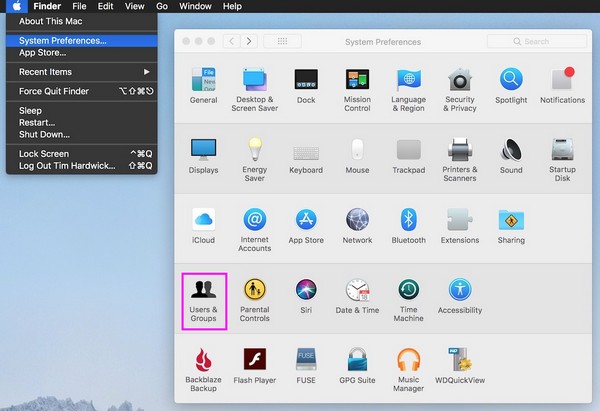
ステップ 2ウィンドウの左側のペインにユーザー アカウントのリストが表示され、現在使用しているアカウントが一番上に表示されます。 その下で、パスワードを忘れたアカウントを選択します。 次に、 パスワードを再設定する 右側のセクションのタブをクリックし、Mac ユーザー アカウントのパスワードのリセットを開始します。
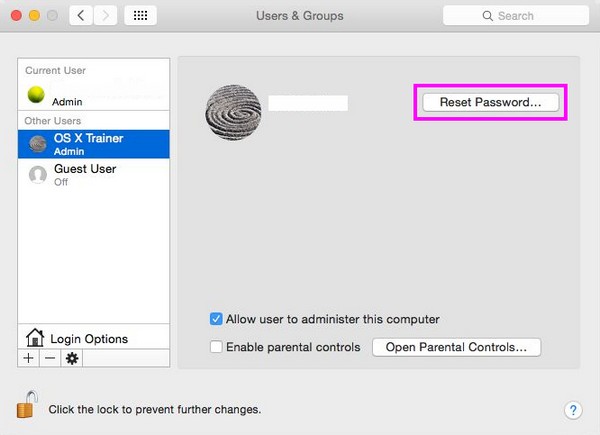

FoneLab Mac Sweepを使用すると、システム、電子メール、写真、iTunesのジャンクファイルを消去して、Macのスペースを解放できます.
- 類似の写真と重複ファイルを管理します。
- Macの詳細なステータスを簡単に表示します。
- より多くのストレージを取得するには、ゴミ箱を空にします。
オプション 3. リカバリモードで Mac パスワードをリセットする
一方、リカバリ モードは、パスワードを忘れた場合など、さまざまな問題を解決するために使用される組み込みの macOS リカバリ システムです。 前の方法が機能しなかった場合は、Mac をこのモードで起動してパスワード リセット ツールにアクセスできます。 リカバリ モードに入る推奨方法は、最初に再起動することが最も簡単なためです。 その後、次の手順に進みます。
リカバリモードを通じて Mac パスワードをリセットする方法を理解するには、以下の便利な手順に従ってください。
ステップ 1Macをクリックします アップルメニュー アイコンをクリックし、 再起動 リストされたオプションからタブをクリックします。 次に、 を押します。 コマンド+ R すぐにキーを押し、回復画面が表示されるまで押し続けます。 クリック ユーティリティ 上部のタブで選択します ターミナル ドロップダウンリストから選択します。
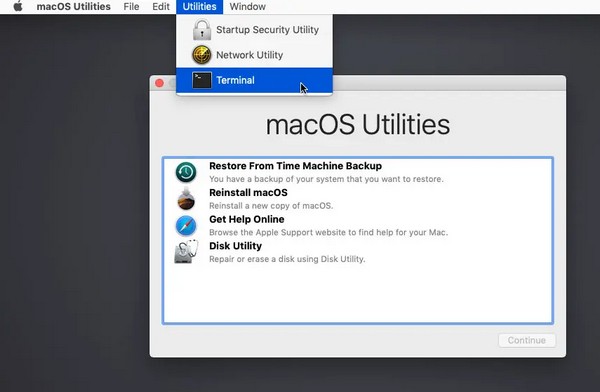
ステップ 2一度 ターミナル ウィンドウが Mac 画面上にある場合は、resetpassword を入力してヒットします 返品 キーボードの上で。 その後、ウィンドウを閉じて確認してください。 パスワードを再設定する 道具。 そこから、Apple ID でサインインし、リセットする新しいパスワードを入力します。
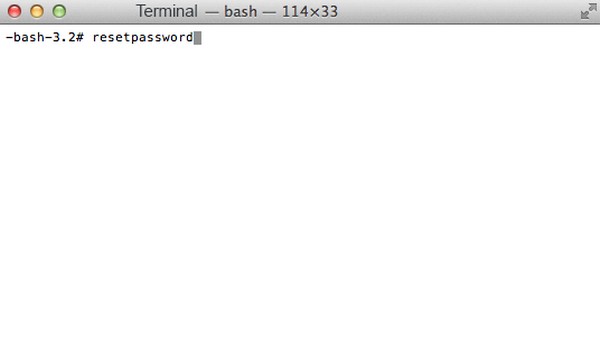
パート 2. FoneLab Mac Soup で Mac データを削除する方法
意図に基づいて、適切なメッセージを適切なユーザーに適切なタイミングで FoneLabMacスイープ Mac でより多くのストレージを取得するには。 Mac をリフレッシュしてパフォーマンスを向上させたい場合は、このプログラムをインストールし、不要なデータを削除してください。 これを行うと、 Mac の速度を向上させる。 それも より多くの収納スペースを提供します 新しいファイルをダウンロードして保存します。 このプログラムがサポートするデータの種類には、システムのジャンク、電子メールのジャンク、大きくて古いファイル、iTunes のジャンク、類似の写真、ゴミ箱などがあります。 さらに、ブラウザのジャンクやデータを消去できるプライバシー機能を自由に利用できます。

FoneLab Mac Sweepを使用すると、システム、電子メール、写真、iTunesのジャンクファイルを消去して、Macのスペースを解放できます.
- 類似の写真と重複ファイルを管理します。
- Macの詳細なステータスを簡単に表示します。
- より多くのストレージを取得するには、ゴミ箱を空にします。
以下は、不要な Mac データを削除するための簡単なサンプル手順です。 FoneLabMacスイープ:
ステップ 1Mac ブラウザのアドレス バーを使用して、FoneLab Mac Sweat の公式サイトを検索します。 閲覧アプリのウィンドウにそのページが表示されたら、 無料ダウンロード Apple ロゴの付いたボタンをクリックして、ファイル インストーラーを取得します。 保存したら、ツール アイコンをアプリケーション フォルダーにドラッグしてインストールを完了します。 次に、Mac で起動します。
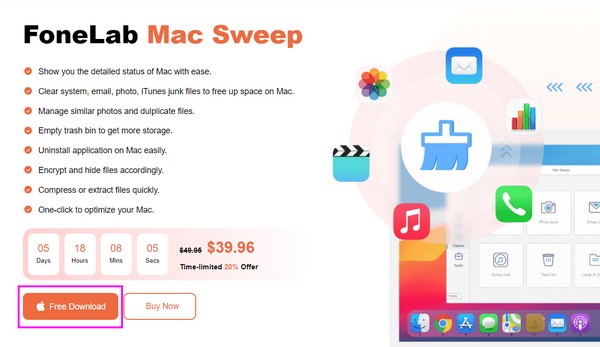
ステップ 2主要な機能であるステータス、クリーナー、およびツールキットは、ツールの主要なインターフェイスにあなたを歓迎します。 削除機能の場合は、 クリーナー ボックスをクリックして、提供されるデータの種類とジャンク クリーナーを確認してください。 削除したい最初のジャンクを選択すると、次の画面にその説明が表示されます。 以下、ヒット スキャン 選択したジャンクをプログラムにブラウザさせてから、 詳しく見る
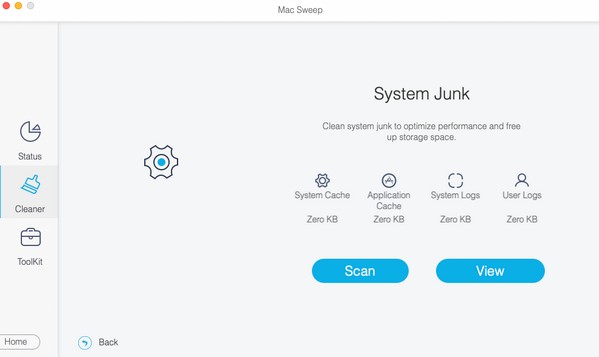
ステップ 3最後に、プログラムはスキャンするために選択したデータを表示します。 データの左側の部分はカテゴリごとに表示され、右側には特定のファイルが表示されます。 削除したい項目に応じてファイルを確認し、完了したら、 石斑魚 タブをクリックして Mac から削除します。
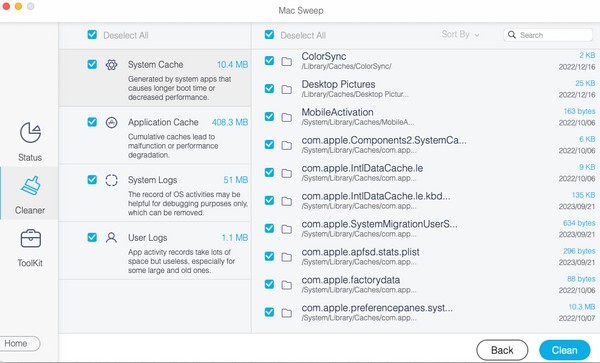
パート 3. Mac パスワードをリセットする方法に関するよくある質問
1. Mac では、パスワードの間違いは何回まで許可されますか?
Mac では、不正アクセスを防ぐために、間違ったパスワードの試行は 10 回まで許可されます。 したがって、Mac パスワードを忘れた場合は、さらなる問題の発生を避けるために、試行制限に達しないようにしてください。 代わりに、上記で提供した戦略を使用して Mac パスワードをリセットし、間違ったパスワードの試行による問題の発生を防ぎます。
2. 管理者は Mac 上のすべてのユーザー アカウントのパスワードをリセットできますか?
はい。 管理者には、パスワードのリセットなど、Mac 上の他のユーザー アカウントを管理する権限があります。
Mac の状況に適した方法を選択し、指定された手順を正しく実行して、Mac パスワードの正常なリセットを保証します。

FoneLab Mac Sweepを使用すると、システム、電子メール、写真、iTunesのジャンクファイルを消去して、Macのスペースを解放できます.
- 類似の写真と重複ファイルを管理します。
- Macの詳細なステータスを簡単に表示します。
- より多くのストレージを取得するには、ゴミ箱を空にします。
